
리모트 플레이 투게더란?
리모트 플레이 투게더는 원격 제어를 통해 스팀 게임을 같이 할 수 있는 기능입니다.
친구가 게임이 없어도, 또는 게임이 온라인 멀티를 지원하지 않아도, 리모트 플레이 투게더를 지원하는 게임이라면 언제든 손쉽게 친구를 초대해 온라인으로 게임을 같이 즐길 수 있죠.
리모트 플레이 투게더의 특징 및 장단점
겜탐소가 리모트 플레이 투게더를 이용하는 이유를 알아보겠습니다.
짧은 지연시간
입력, 화면, 소리 딜레이 최소화 등 지연시간을 최소화 하였습니다.
효율
호스트 1명만 게임을 보유하면 되기 때문에 여러 명이 모두 게임을 살 필요가 없습니다.
개인화면 보호
호스트가 개인화면을 볼 때는 절대 개인화면이 공유되지 않습니다. 오직 게임 화면만 공유되기 때문에 안심하셔도 됩니다.
간편함
스팀의 기본적인 기능이기에 따로 다운로드를 할 필요가 없을뿐더러 설정이 번거롭지 않고 쉽게 이용 가능합니다.
패드
플레이어 모두 게임패드를 소지해야 원활하게 게임을 플레이할 수 있습니다. 패드의 종류는 크게 상관이 없습니다.
플랫폼의 한계
리모트 플레이 투게더는 스팀 게임에서만 이용 가능하며, 다른 플랫폼의 게임은 이용이 불가능합니다.
리모트 플레이에 대해 알아봤으니, 이제 본격적으로 사용법을 알려드리도록 하겠습니다.
호스트 시점 사용법
먼저 게임을 소유하고 있는 호스트의 시점입니다.
스팀을 실행한 후, 오른쪽 아래의 친구 및 채팅을 클릭해 줍니다.
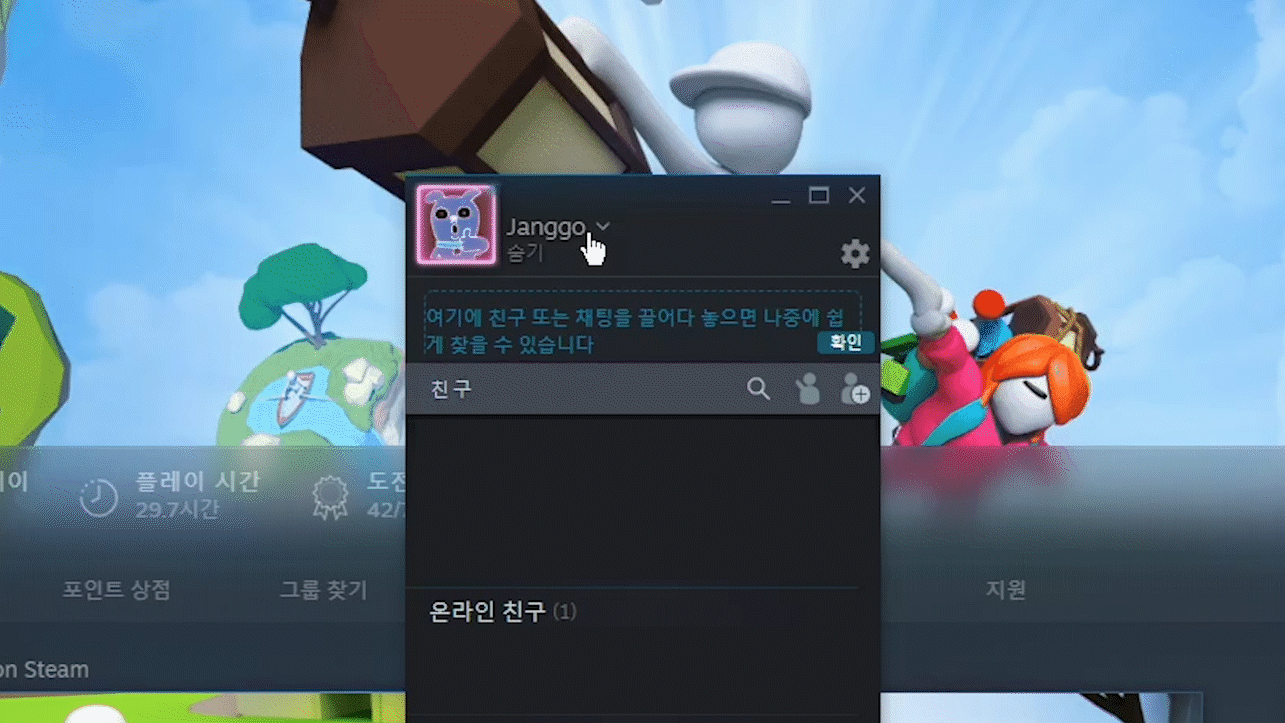
숨기 또는 오프라인으로 되어있는 경우 리모트 플레이 투게더 사용이 불가능하기 때문에,
반드시 온라인으로 바꿔주세요!
이제 친구와 함께 플레이할 게임을 실행시켜줍니다.

스팀 오버레이를 띄우면 친구 목록이 뜹니다.
같이 게임을 플레이할 친구의 프로필을 우 클릭합니다.

이어 표시되는 Remote Play로 초대하기를 클릭해 줍니다.

음성 채팅이 불필요하신 분들은 멋대로 켜지는 음성 채팅을 종료시켜주세요.


호스트는 게스트의 키보드와 마우스 제어 권한 지정이 가능합니다.



상황별 키보드/마우스 제어 권한 사용법을 적어두었으니, 참고 바랍니다.
게스트 시점 사용법
다음은 게스트 시점입니다.

게스트는 호스트가 초대해 줄 때까지 대기한 후, 초대가 오면 게임 플레이를 누릅니다.


이 화면은 호스트가 게임 화면이 아닌 개인 화면을 보고 있을 때 뜨는 화면입니다.
게임 중 Alt+ Tab 등으로 나와서 게임 볼륨 조절과 음성 채팅 볼륨 조절이 가능합니다.
마무리
지금까지 스팀의 리모트 플레이 투게더(Remote Play Together)와 사용법에 대해 알아보았습니다!
아! 맡겨봐 겜탐소 구독은 다들 하셨죠?
안 하신 분들은 지금 당장 하러 가시죠! →https://www.youtube.com/channel/UC3YYvxRGulP9pQ_y6GRXuLQ
지금까지 맡겨봐 겜탐소였습니다. 감사합니다! ο(=•ω<=)ρ⌒❤